(1)基础项目之二选一选择器
这个项目是b站视频第三个视频,是一个非常基础的项目,主要学习vivado以及开发板的使用。
vivado创建工程不再赘述,值得注意的是板子的型号选择xc7a35tfgg484-2,其中2为速度等级,如下图所示:
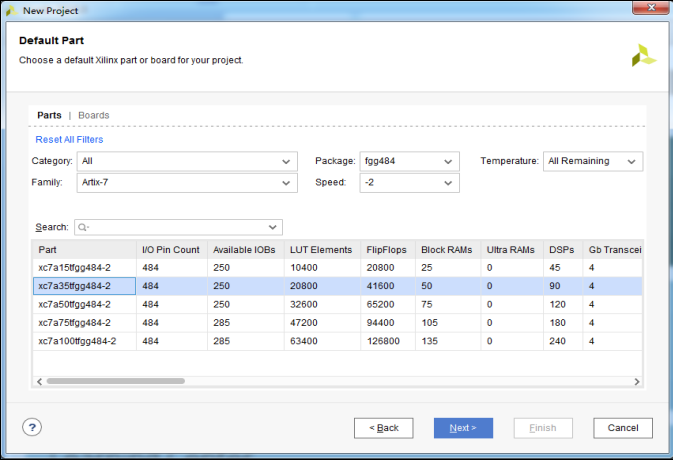
FPGA的开发流程如下:

VIVADO IDE的各个部分的功能如下:

下面开始项目的实现
在add sources中选择add or create design sources,添加设计文件:
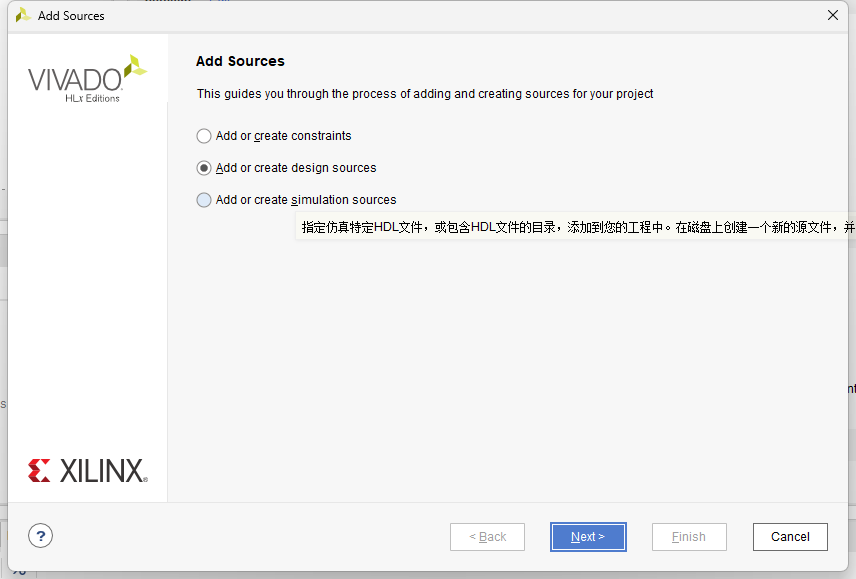
新建mux2.v文件,同时编写设计的RTL代码,如下:

写好后进行分析和综合,点击上边的FLOW中的RUN SYNTHESIS按钮,或者直接点快捷键RUN(绿色的箭头)中的第一个选项(第二个是布局布线)。
综合后可以查看一下报告,看到message中没有报错,表面没有问题:

可以在这里查看设计的原理图:

在这里可以查看该项目设计消耗了多少资源:

接下来对写好的代码进行仿真验证,在add sources中选择第三个:add or create simulation sources,取名为mux2_tb.v,同时在里面编写仿真测试程序

写好后点击右侧的run simualcation,点击第一个选项,仿真结束后出现波形图:
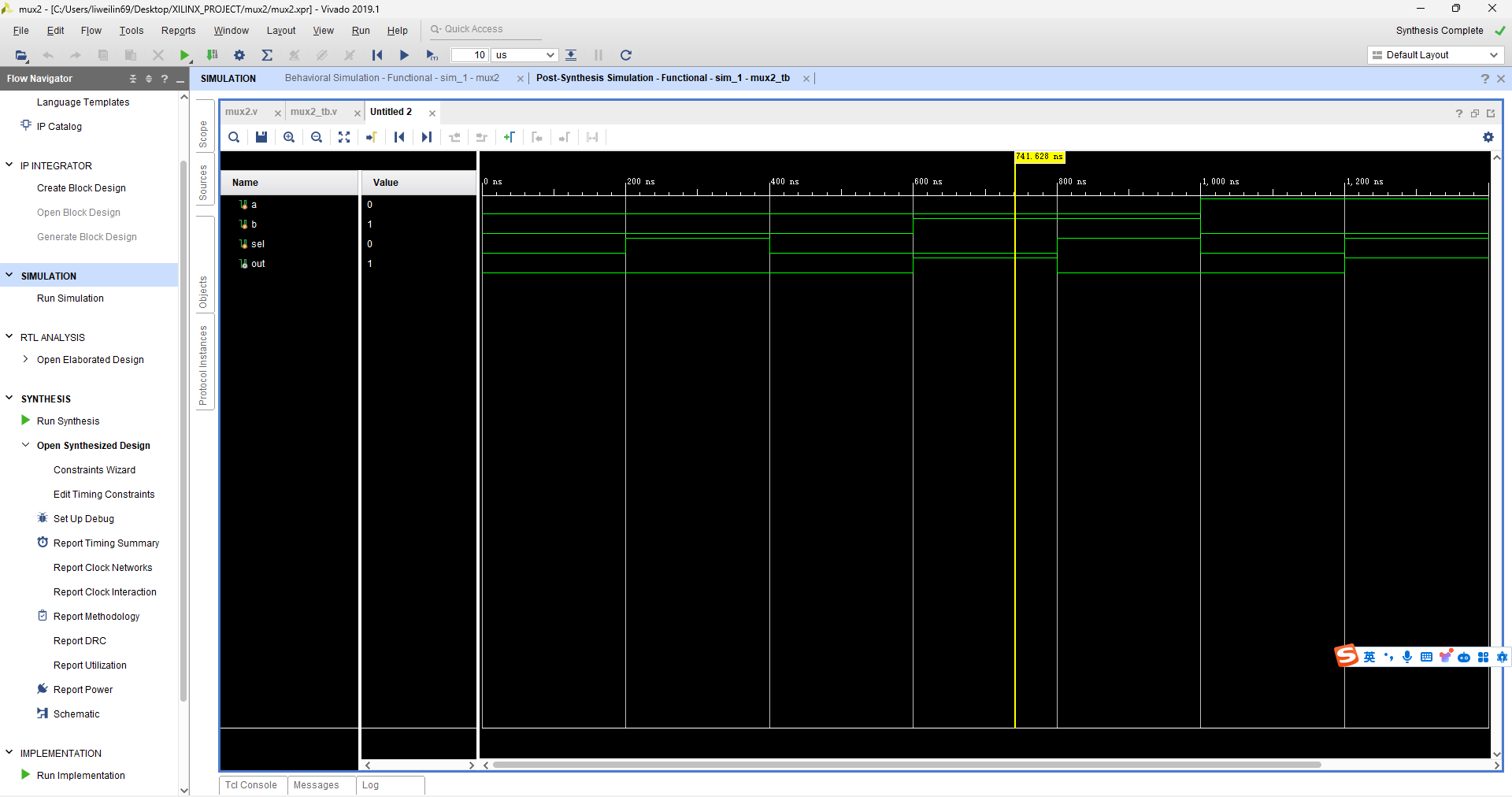
接下来进行布局布线,点击run implementation。
结束后进行时序仿真,点击run simualation中的最后一个选项。

可以看到选择器具有延迟,导致输出变化落后,此外波形中也出现了毛刺。
接下来进行板级调试,首先为程序分配IO引脚,点击open implemented,接着在layout中选择IO planning,选择LVCMOS33,然后为4个引脚分配端口。

其中a、b、sel分别对应三个拨码开关,out对应led0。完成后ctrl+s保存,可以发现这里已经多了一个文件:
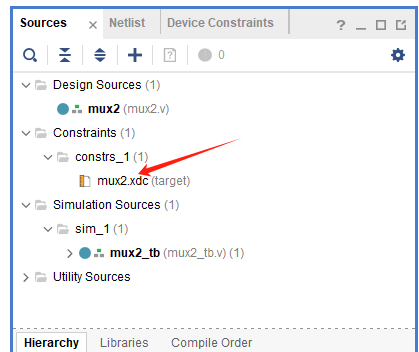
打开之后里面是一些信息:

接下来生成bit流,点击generate bitstream。
生成好后链接设备,然后点击open hardware manager,可以查看到信息


一开始我没有查找到设备,解决方法如下:
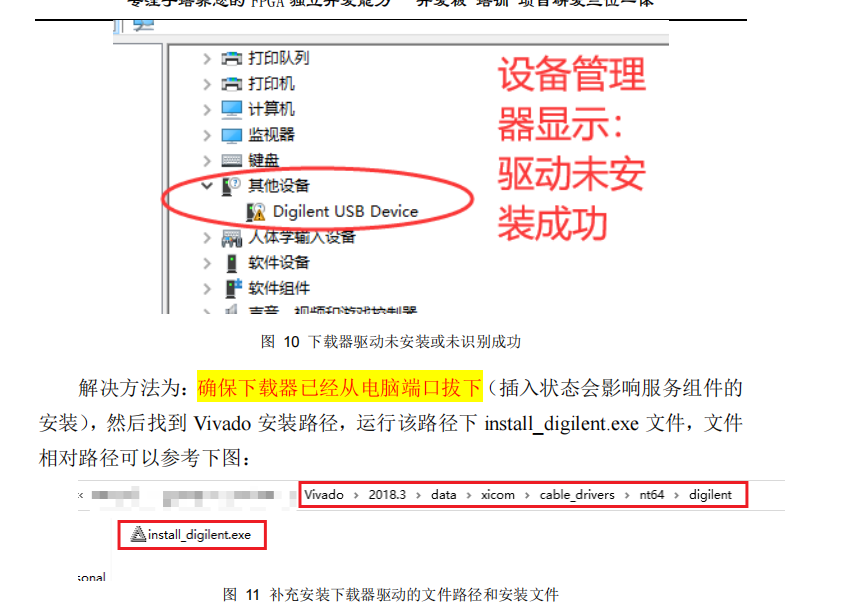
选中设备,选择progrem device,就可以下载bit流到板子上了。
结果如下:


更详细的步骤,可以参考这篇文章:
学习笔记2023/10/24------vivado一个工程文件的创建到烧录到板子上去的完整流程 - lycheezhang - 博客园 (cnblogs.com)
可能第一次用吧hhh,亦或是好久没用了,感觉很多步骤都记不住,所以FPGA这件事还是得多练。


